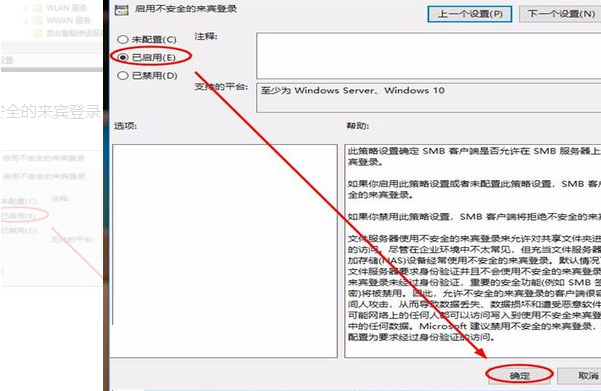本章节为你们带来的文章是关于Win10系统,很多用户询问Win10不能访问共享文件安全策略阻止怎么办?下面小编就为大伙带来了Win10不能访问共享文件安全策略阻止解决方法,让我们一同来下文看看吧。
Win10不能访问共享文件安全策略阻止怎么办:
1、首先打开计算机,再计算机内敲击window+R组合键打开运行界面。
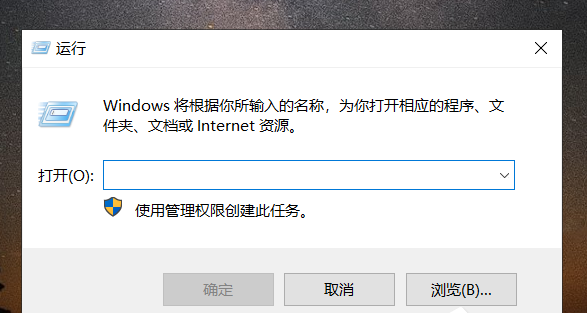
2、然后在界面内输入gpedit.msc并敲击回车键。
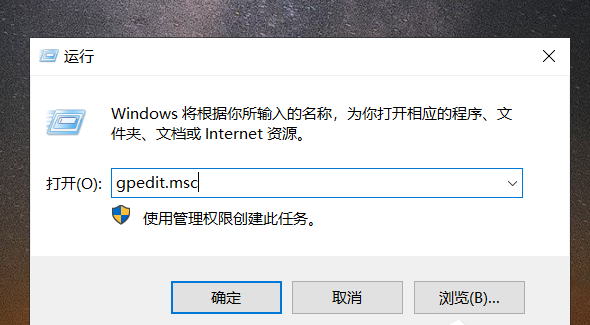
3、然后在弹出的界面内找到“计算机配置”选项并使用鼠标单击打开。
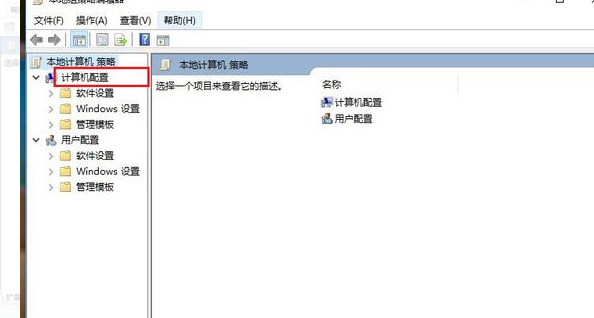
4、再在界面内找到“管理模板”选项并使用鼠标单击。
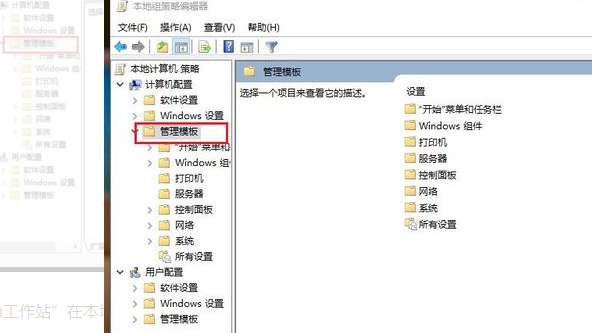
5、然后在界面内找到“网络”-“Lanman工作站”选项并使用鼠标单击。
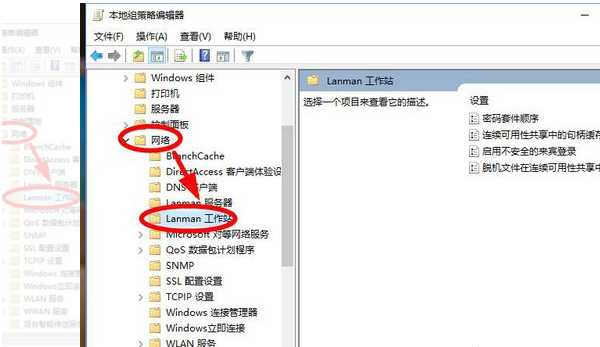
6、然后在界面内找到“启用不安全的来宾登录”选项并使用鼠标单击打开。
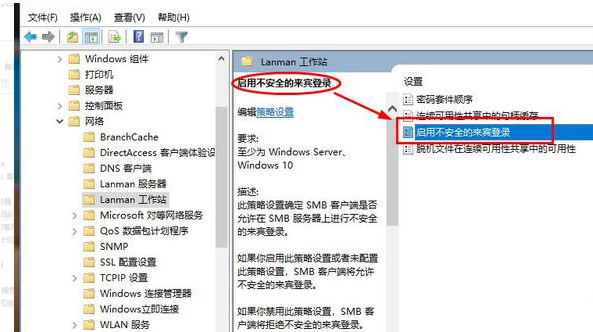
7、然后在界面内找到“已启用”选项并使用鼠标单击勾选即可解决电脑出现“你不能访问此共享文件夹,因为你组织的安全策略阻止未经身份验证的来宾访问。”的问题了。